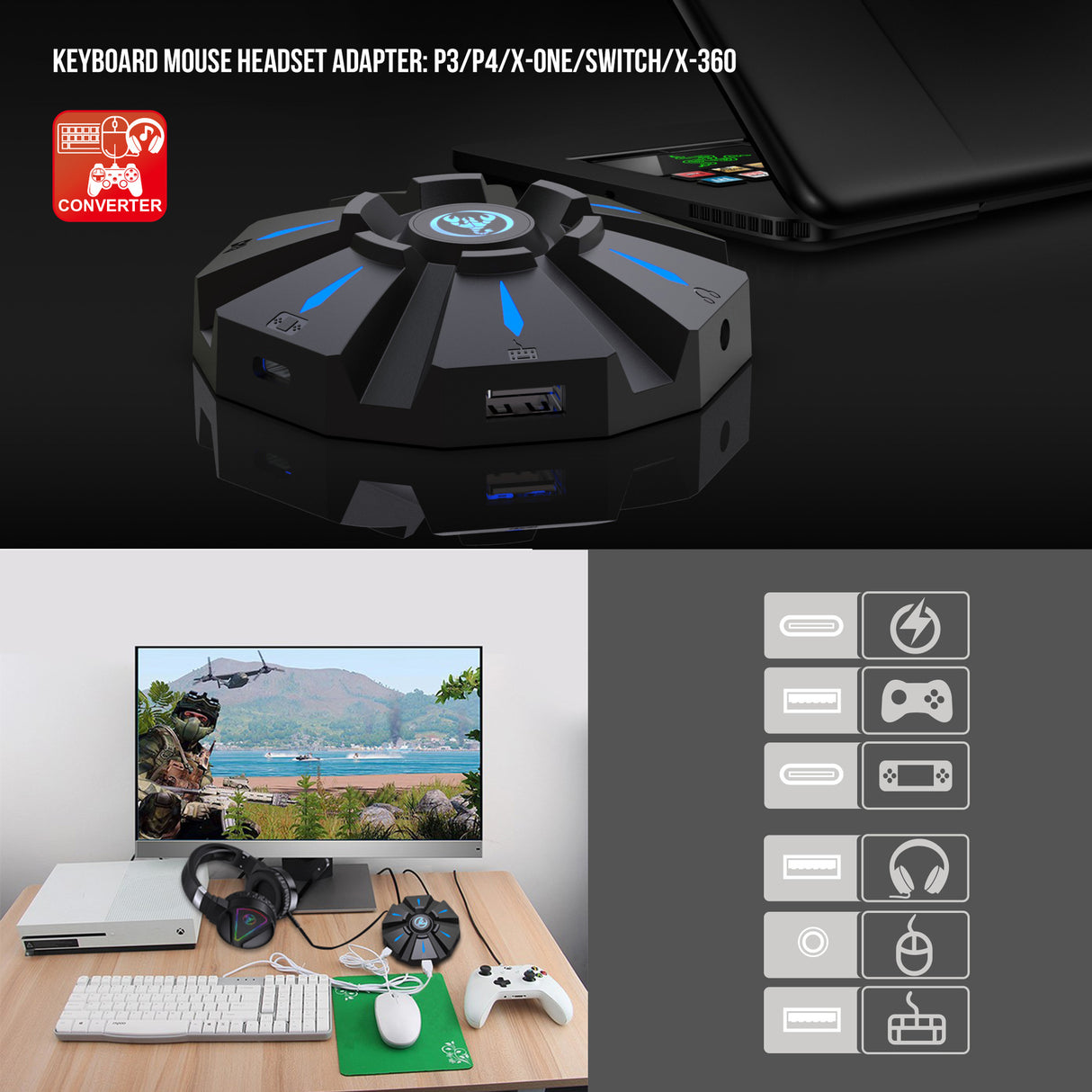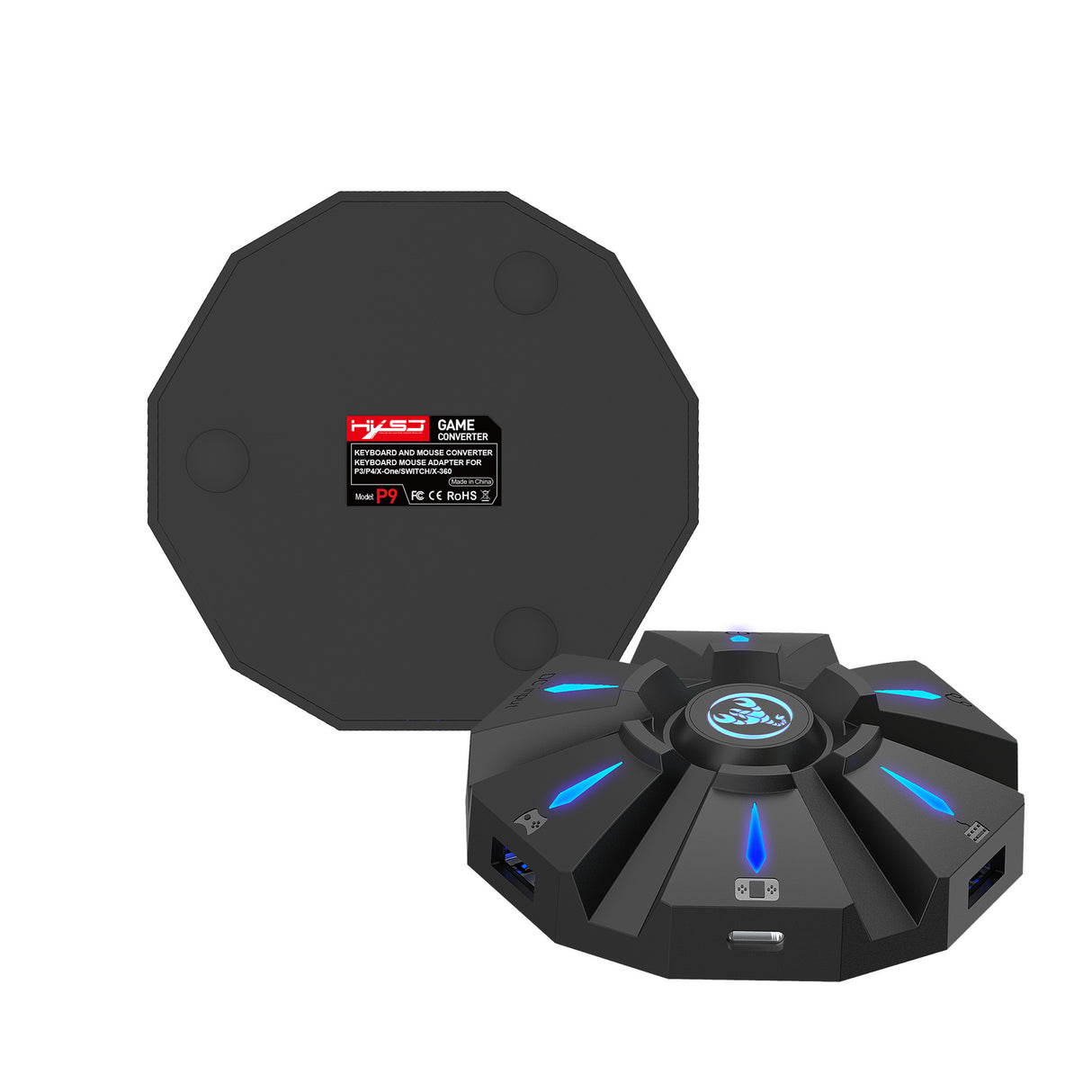El conjunto convertidor de teclado y mouse P9 es compatible con varios dispositivos de juego y gamepads del mercado.
El conjunto convertidor de teclado y mouse P9 es compatible con varios dispositivos de juego y gamepads del mercado. - P9 está agotado y se enviará tan pronto como vuelva a estar disponible.
No se ha podido cargar la disponibilidad de recogida
Descripción
Descripción
Especificación:
Nombre del artículo: Conversor de teclado y ratón
Marca/modelo: HXSJ/P9
Color: Negro
Material: ABS
Interfaz del producto: Interfaz de carga TIPO C
Tensión/corriente nominal: CC 5 V/100 mA
Consolas de juegos compatibles: PS4, Xbox One, PS3, Xbox 360, N-Switch
Lista de embalaje:
1 * Conversor de teclado y ratón
1 * Manual de usuario
2 cables de carga y datos TIPO C (100 cm de largo)
1 * Caja de color Embalaje en inglés
INSTRUCCIONES DE CONEXIÓN DEL PRODUCTO:
Inicie la consola y conecte el adaptador a través de un cable de datos USB TIPO-C (conector del puerto USB a la consola, conector del puerto TIPO-C al convertidor) luego la luz LED blanca. Conecte el controlador con cable original para guiar la luz LED amarilla. Inserte el teclado luego la luz LED roja; inserte el mouse luego la luz LED verde. Después de todo conectado, el LED respirará en circulación de amarillo, cian, morado y rosa.
INSTRUCCIONES DE AJUSTE:
1、Configurar las funciones del teclado y el mouse
■Presione ESC + ESPACIO (barra espaciadora) al mismo tiempo para ingresar al modo de función de configuración de los botones del teclado y del mouse (luz LED azul)
■Mantenga presionado el botón de función que desea configurar en el controlador original, luego presione el botón en el teclado o mouse que desea configurar y suelte el botón en el controlador original y el botón en el teclado o mouse.
■Una vez completada la configuración, presione ESC + ESPACIO en el teclado para guardar la configuración actual y salir del modo de configuración.
■Por ejemplo: presione ESC + ESPACIO (barra espaciadora) para ingresar al modo de configuración, mantenga presionada la tecla A del controlador SWITCH original y luego presione la tecla F del teclado para liberar la tecla A del controlador SWITCH original. La función de la tecla A del controlador.
2. Nota sobre las funciones de configuración del teclado y el mouse:
■Durante el proceso de configuración, si no mantiene presionada la tecla de función del controlador original o el joystick hasta el final, se borrará la función configurada originalmente del teclado o mouse.
■Al configurar las funciones del joystick original izquierda y derecha en el teclado, la dirección del joystick debe empujarse hasta el final y solo se pueden configurar las cuatro direcciones del joystick arriba, abajo, izquierda y derecha.
■Para la configuración del mouse, cuando se debe empujar la dirección original del joystick hasta el final, el mouse se desliza en la dirección correspondiente y el mouse solo admite la función correspondiente de las direcciones del joystick izquierdo y derecho.
■La tecla cruzada del controlador original admite configuración de 8 direcciones
3、Ajuste de la velocidad del ratón:
■El producto admite el ajuste de la velocidad de movimiento del mouse, el valor predeterminado es la tercera marcha.
■Ajuste de la velocidad del eje: ESC + BLOQ MAYÚS + A/ S/ D/ F / G
4、Interruptor de dirección del eje Y del ratón:
El control del eje Y de algunos juegos es opuesto al valor establecido. El operador del juego puede ajustar la dirección del eje Y del mouse según sus necesidades presionando ESC + R.
5. Instrucciones de cambio de función:
■Ingresar al modo de configuración: ESC + ESPACIO
■Página predeterminada 1: SC+ CTRL + Q
■Salir del modo de configuración: ESC + ESPACIO
■Cambio de velocidad del mouse: ESC + BLOQ MAYÚS + A/ S/D/ F / G
■Eje Y más reversa: ESC + R
■Selección del área de página: ESC+ TAB+Q /W/ E/ R/ T
■Restaurar valor de tecla predeterminado: SC + CTRL + ALT (pulsación prolongada durante 3 segundos)
6、Instrucciones de actualización:
(no se puede actualizar a voluntad sin el programa de actualización correcto)
En una computadora con Windows, abra el software de actualización. Si el convertidor no entra en modo de actualización, la opción "Actualizar rmware" aparecerá en gris claro.
Conecte el convertidor a la computadora mediante el cable de datos USB. El LED blanco del convertidor se encenderá. Conecte el teclado y el LED rojo se encenderá. Mantenga presionadas las teclas SC+CTRL+ALT+ESPACIO durante 3 segundos. La pantalla "Actualizar rmware" se iluminará en negro. Haga clic en el botón "Actualizar rmware" para actualizar el rmware del convertidor.
■ Aparecerá la ventana "Aceptar" con el mensaje "Actualización exitosa", lo que indica que la actualización se ha completado. Haga clic en "Aceptar".
INSTRUCCIONES DE AJUSTE:
I La caja de conversión está conectada a la consola y no a los dispositivos externos, y se muestra como una luz blanca.
■Inserte el controlador original para guiar y mostrar la luz amarilla,
Inserte el primer dispositivo para que se ilumine en rojo, luego inserte otro dispositivo para encender la luz verde, se volverá amarilla con éxito y luego el color de la luz de respiración se volverá amarillo, verde, morado y rosa (circulación).
Cada color respira 4 veces para cambiar un color.
Presione la tecla de función establecida para que se ilumine en azul.
PRECAUCIONES:
■Para garantizar el uso normal de las diferentes consolas mediante teclado y mouse, debe utilizar el controlador original (compatible con funciones con cable) correspondiente a cada plataforma como guía.
■La interfaz del teclado y el mouse no se puede conectar al controlador.
■Compatible con el 95% de los teclados y ratones del mercado. Si encuentra alguna incompatibilidad, envíe el producto al servicio de atención al cliente para actualizarlo.


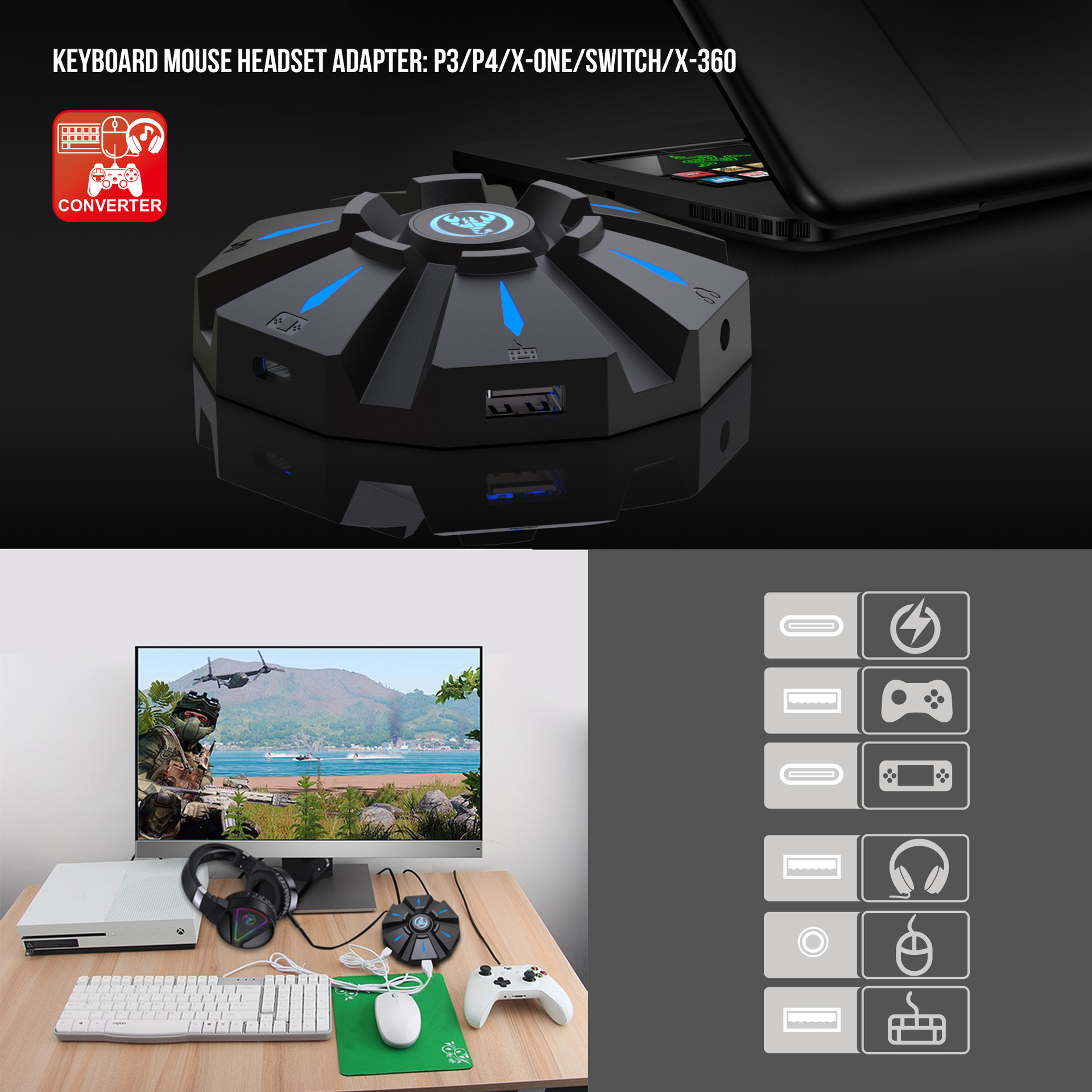






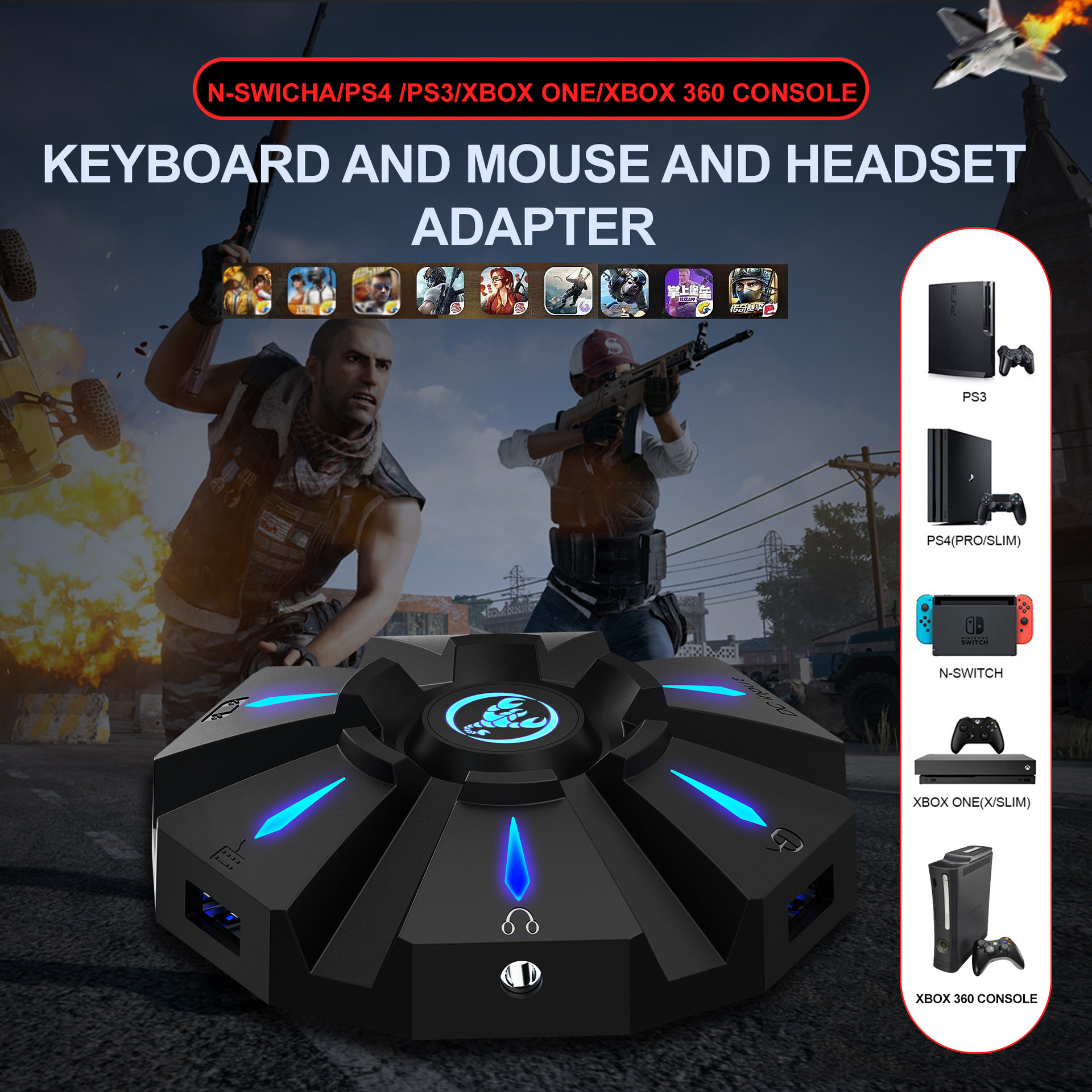










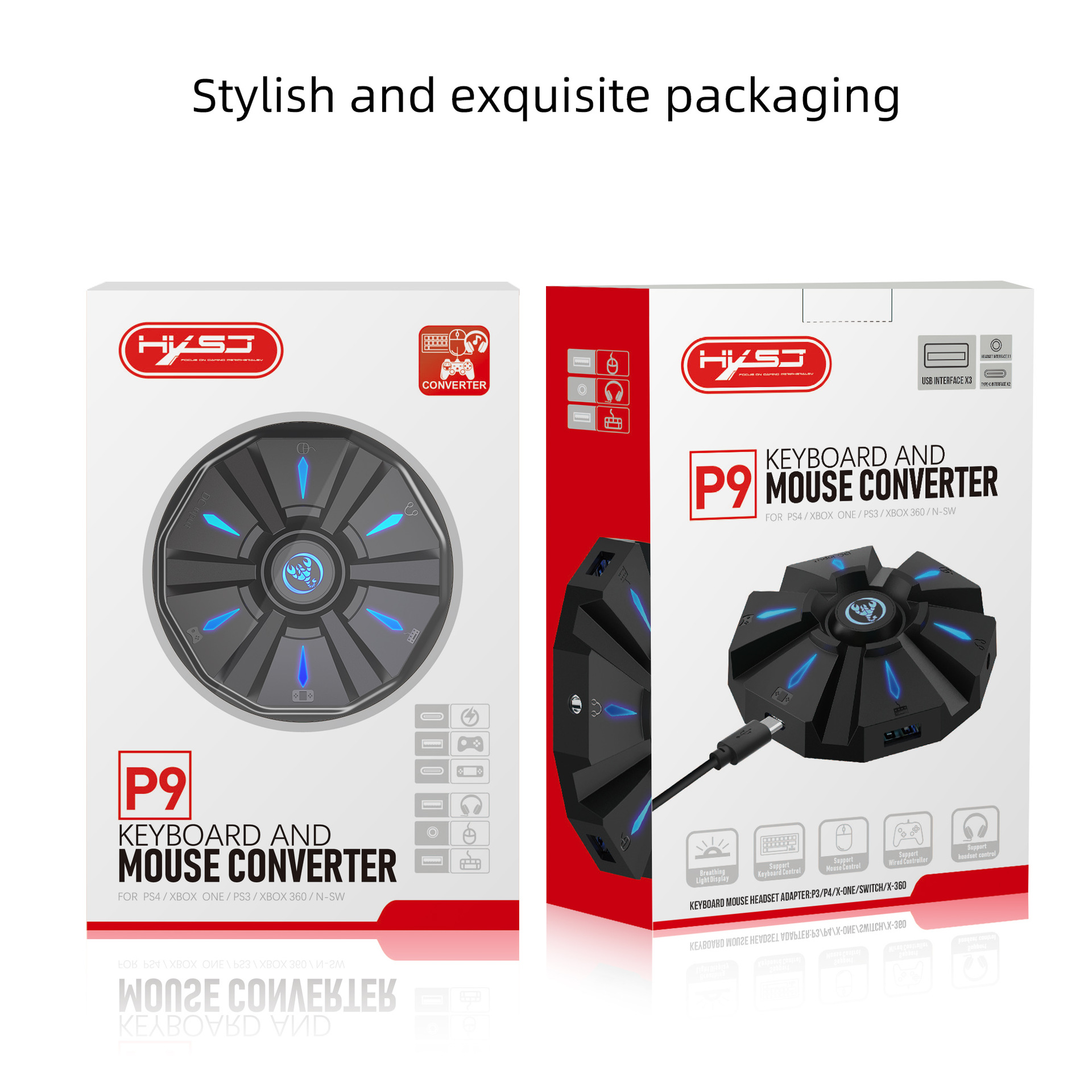
Entrega y envío
Entrega y envío
Tiempo estimado de envío: 7-13 días.

Pago y seguridad
Métodos de pago
Su información de pago se procesa de forma segura. No almacenamos los datos de su tarjeta de crédito ni tenemos acceso a ella.